极速PE官网 > 帮助中心 >
一键系统重装大师window8图文教程
作者:pe系统 2016-10-26
说到要一键系统重装window8,那小编推荐系统之家一键重装大师,一键系统重装大师window8具有傻瓜式操作,流水线操作流程,无需任何电脑技术,还具有独特的个性,想知道如何操作一键系统重装大师window8的方法吗?那就跟着系统之家小编来看看这篇一键系统重装window8的教程吧
第一步、下载打开系统之家一键重装系统工具,进入软件主界面、选择你要重装系统win8,点击“立即重装”,进入第二步
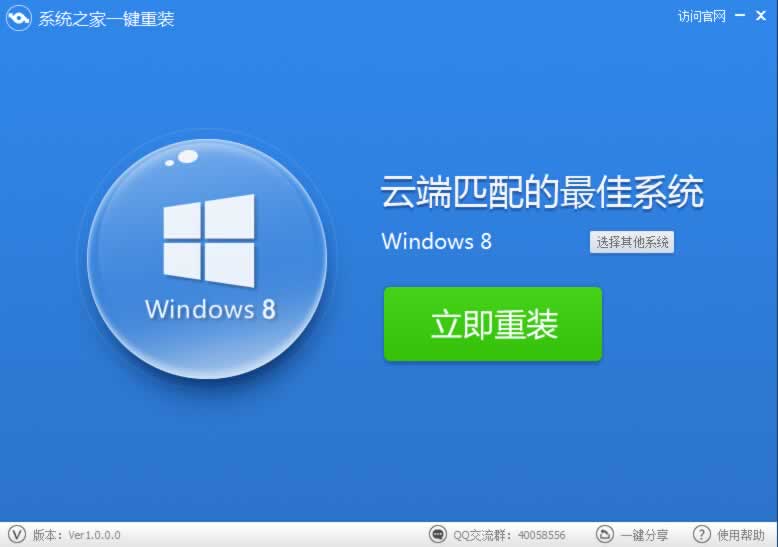
一键系统重装大师window8图文教程图1
第二步、系统之家一键重装系统增加数据备份功能,包括“我的文档”、“收藏夹”、“桌面”资料,如果您有需要可以备份资料,如果没有重要资料可以直接点击取消进入下一步。

一键系统重装大师window8图文教程图2
第三步、备份完后系统之家重装大师会自动进行系统下载,您只需慢慢等待即可。windows7系统安装是完全自动的过程,你不需要做任何的操作。
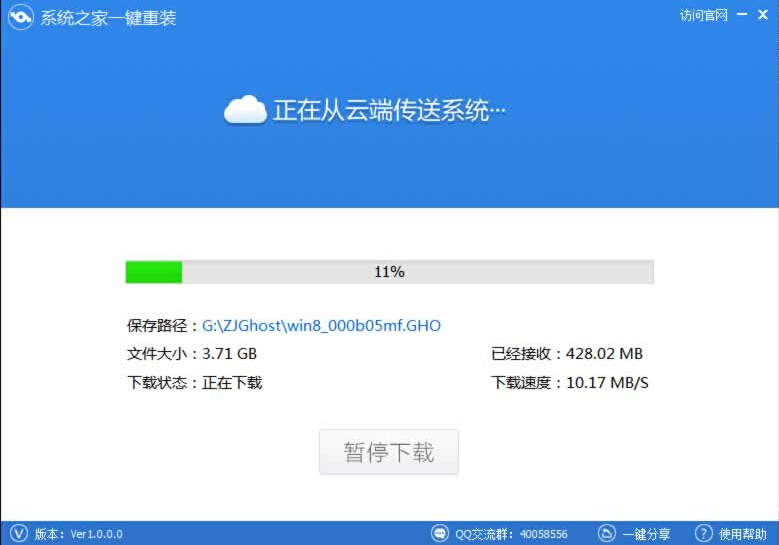
一键系统重装大师window8图文教程图3
第四步、windows8系统下载完毕后,会出现一个提示框,提醒您软件即将重启计算机自动完成系统安装,您只需点击立刻重启即可。完美的系统重装软件。
以上的一键系统重装大师window8图文教程就到这里了,大家还有什么想要了解的吗?好了,如果大家还有想了解的那就关注系统之家官网吧,系统之家官为大家提供更多的咨询。大家记得关注哦。
摘要:一键系统重装大师window8具有傻瓜式操作,想知道如何操作一键系统重装大师window8的方法吗?那就跟着小编来看看这篇一键系统重装window8的教程吧....
